如何修复计算机上的注册表错误
注册表是Microsoft Windows中的一个重要的数据库,用于存储系统和应用程序的设置信息。注册表中存放着各种参数,直接控制着Windows的启动、硬件驱动程序的装载以及一些Windows应用程序的运行,从而在整个系统中起着核心作用。这些作用包括了软、硬件的相关配置和状态信息,如应用程序和资源管理器外壳的初始条件、首选项和卸载数据等等。所以注册表错误很可能导致许多计算机错误,给用户带来很多麻烦。为了能够顺利使用计算机,必须进行计算机错误修复。本文总结了注册表引起的一些计算机错误并提出了相应的计算机错误修复方案。
注册表错误可能带来的电脑错误
实际上,计算机的许多问题都是由注册表问题引起的。例如:
- 蓝屏错误
- 错误消息
- 系统崩溃
- 系统启动缓慢
- 系统暂停
- 死机
- 性能低下等
注册表错误出现的原因
无论用户在计算机上执行什么操作,注册表都会根据用户的操作对其进行记录并进行一些相关更改,但由于某些原因,这些更改或记录有时并不完整,这可能会导致注册表问题。如果用户采取以下行动可以定期进行注册表修复:
- 经常安装或卸载程序
- 删除从未真正完全“卸载”的软件
- 嵌入间谍软件或第三方程序,每次启动都能恢复活力
- 已完成硬件安装/卸载
- 在您的系统上有未使用但未删除的驱动程序
如何修复注册表错误
如果用户不确定注册表的作用,则不应手动编辑或修复注册表。误操作可能会给计算机带来更大的灾难。姚秀芳注册表,使用注册表修复工具会是一个不错的选择。通常,由于计算机上保存的私人信息,将个人计算机带到计算机服务中心进行维修也是不合适的。因此,使用注册表修复软件修复注册表进而完成电脑错误修复是最佳的解决方案。推荐使用万兴电脑错误修复软件(Wondershare 1-Click PC Care)。
在计算机上安装并运行万兴电脑错误修复软件。该软件可以自动对计算机上的硬盘驱动器和软件进行完整诊断,并且显示诊断结果,包含有计算机性能,稳定性和安全性的诊断结果。稳定性结果会列出已检查到的注册表错误。然后用户可以按下“现在修复”按钮来修复该错误,所有注册表引起的问题都已会被解决。
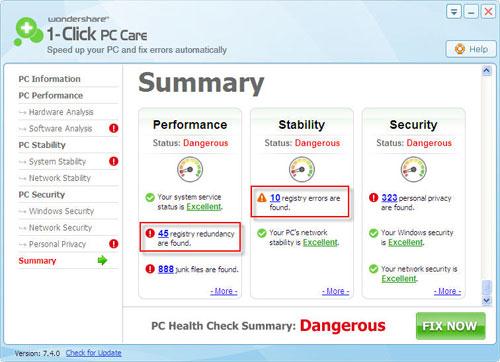
此外,电脑错误修复软件还可以同时发现计算机上存在的其他问题,例如Windows启动时间,垃圾文件,网络稳定性,Windows安全性等。所有这些问题都可以点击“现在修复”按钮一键修复,操作非常简单,无需任何技能任何用户都可以轻松操作。
如何在修复注册表错误后恢复数据
注册表错误可能会导致计算机上出现硬盘驱动器数据丢失,修复注册表错误的过程中如果误操作也会意外删除数据或甚至格式化硬盘驱动器。如果出现此类问题,用户需要一款硬盘数据恢复软件来恢复丢失的数据。现在免费下载并安装Windows版本的硬盘数据恢复工具。Mac用户则下载Mac版本恢复由不同场景引起的文件删除和丢失问题。现在,按照下面的用户指南在计算机上执行硬盘数据恢复。
步骤1:选择数据恢复模式
要从硬盘恢复丢失,删除或格式化的数据,请选择“已删除文件恢复”以开始使用。

步骤2:选择需要恢复数据的硬盘
软件界面将显示硬盘列表,用户可以选择数据丢失的磁盘,然后单击“开始”继续。

步骤3:快速扫描硬盘
程序将在磁盘上快速扫描丢失的文件。如果用户找不到所需文件,请转到“万能扫描”模式以获取更多文件。

步骤4:恢复丢失的文件
扫描完成后,将显示相当多的文件。用户可以预览可恢复的文件,选择想要的文件,然后单击“恢复”以恢复数据。

注意:请不要将恢复的文件保存在原始硬盘驱动器上,以免数据被覆盖。
总之,注册表问题可能会导致很多电脑错误,希望用户在使用过程中注意不要轻易去删除注册表文件。如果出现注册表问题导致的计算机错误,也可以通过万兴电脑错误修复软件一键修复,既安全有高效,且使用特别简单。如果因为注册错误导致数据丢失也不用担心,万兴恢复专家可以有效恢复丢失的数据。只要利用好这两款可靠的软件工具,任何用户都将轻易完成计算机错误修复和丢失的数据恢复。




